手机上的word文档怎么打印出来 安卓手机打印word文件教程
日期: 来源:龙城安卓网
随着移动互联网的快速发展,手机已经成为人们生活中不可或缺的工具,而在处理各种文件时,如何将手机上的Word文档打印出来成为了一个备受关注的问题。针对安卓手机用户,打印Word文件的方法也并不复杂。本文将为大家介绍如何在安卓手机上打印Word文件的详细教程,让您轻松实现文件的打印功能。
安卓手机打印word文件教程
具体步骤:
1.在 设置—连接—更多连接设置—打印 中确保安装了打印服务(如没有建议到应用商店下载)
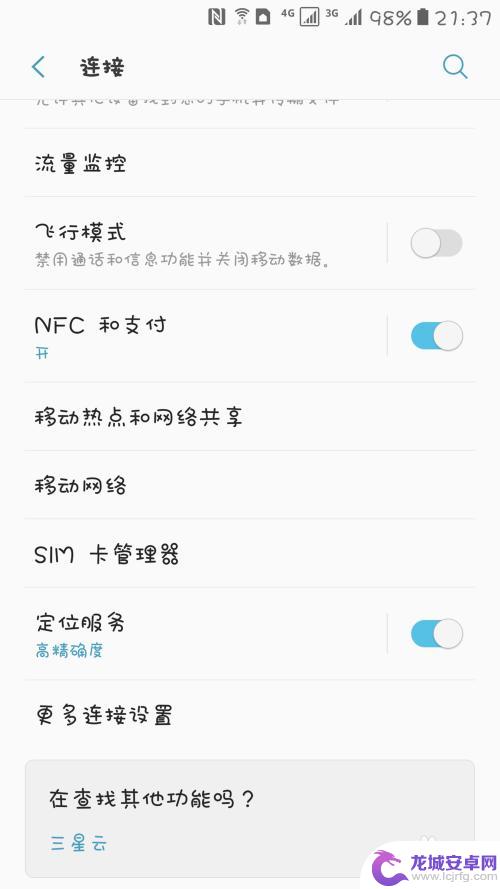
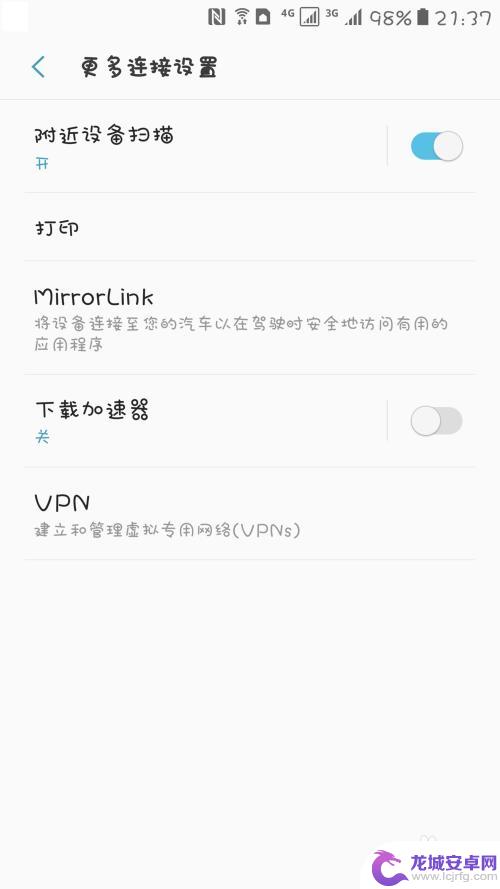
2.使用Word打开左上方菜单并选择打印,并在弹出的对话框中点击允许(金山等手机软件请找到类似菜单并点击打印选项)
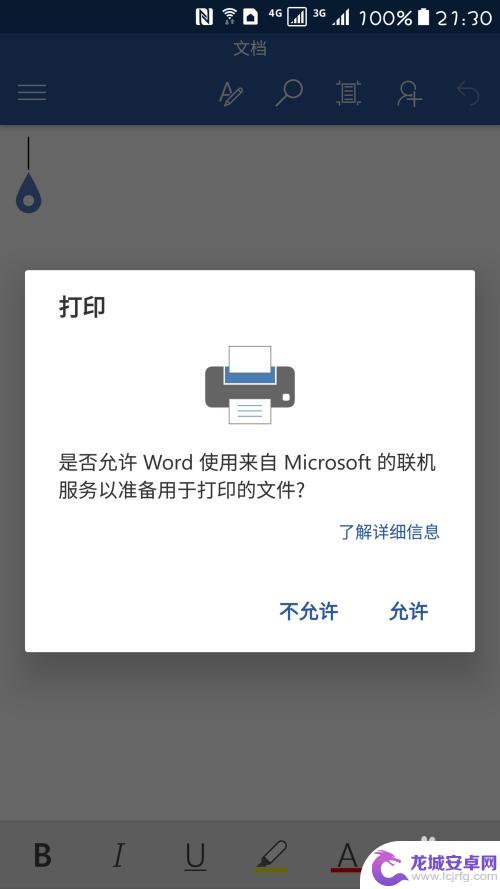
3.允许访问
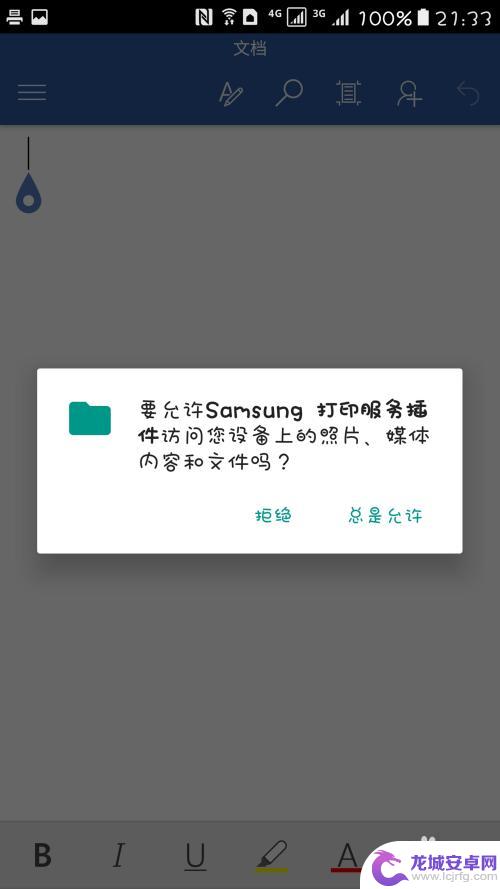
4.选择确定
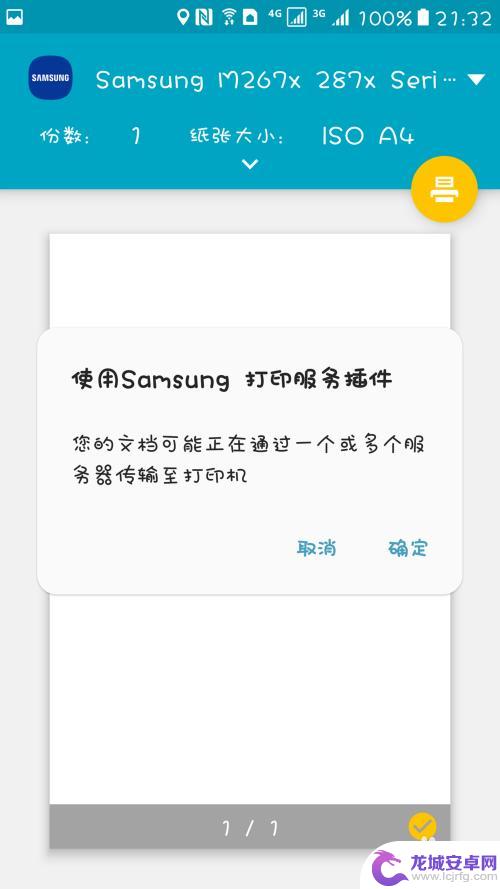
5.点击上方可选择打印机,如未搜索到打印机请确认打印机联网正常且打印机与手机在同一局域网下。此菜单同时可以选择双面打印、黑白彩色、份数等
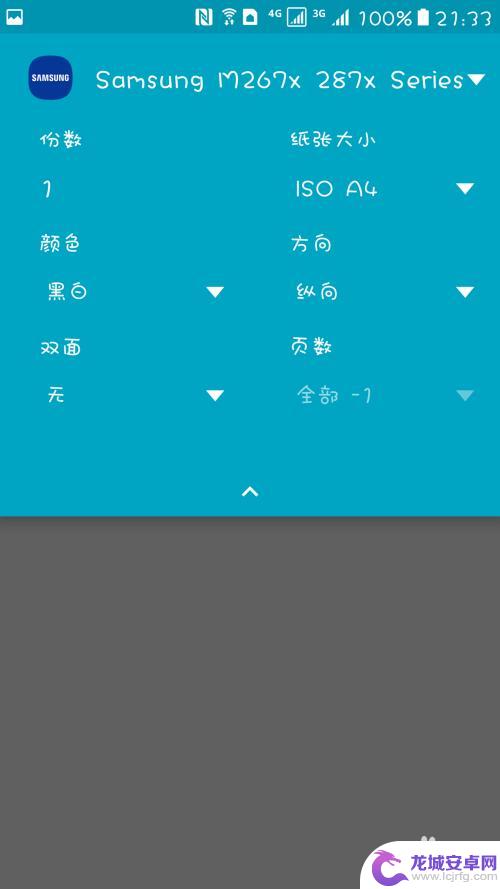
6.设置好后单击右上方黄色打印按钮即可开始打印
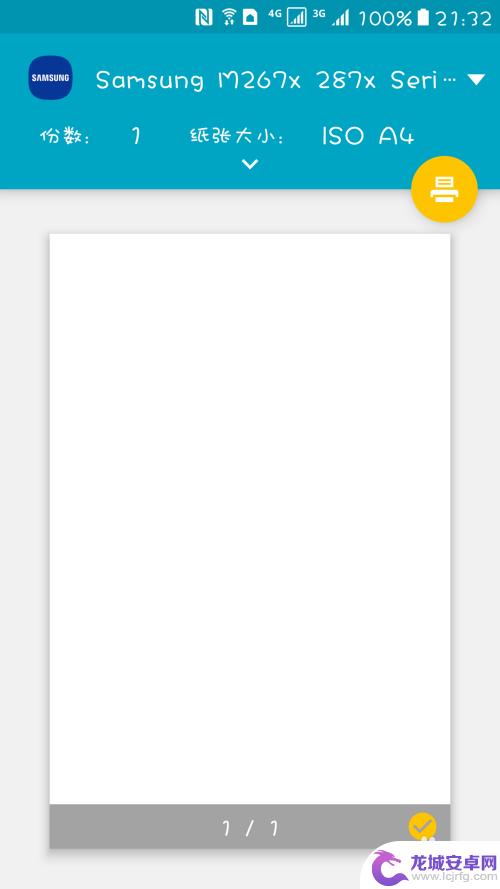
以上就是关于手机上的Word文档如何打印的全部内容,如果有遇到相同情况的用户,可以按照小编的方法来解决。












